
Table des matières:
- Auteur John Day [email protected].
- Public 2024-01-30 09:10.
- Dernière modifié 2025-01-23 14:46.


Aussi propres que vous ou moi puissions essayer de garder nos claviers Apple en aluminium, ils deviennent sales après environ un an. Cette instructable est de vous aider à le nettoyer. Soyez prudent, car je ne suis pas responsable si votre clavier se brise en faisant cela…. SUCKS FOR YOUUU lmfaoo…mais sérieusement, ce n'est pas si facile à casser
Étape 1: Débranchez

cela peut sembler évident… mais il faut le dire. Si vous ne débranchez pas votre clavier, vous risquez de l'endommager gravement électroniquement… alors soyez prudent, pas désolé. Aussi, essayez de vous éloigner de votre ordinateur, afin de ne pas rayer votre moniteur (etc.); Je dis seulement cela parce que je suis maladroit et cela ressemble à quelque chose que je ferais. =]
Étape 2: Supprimer les clés
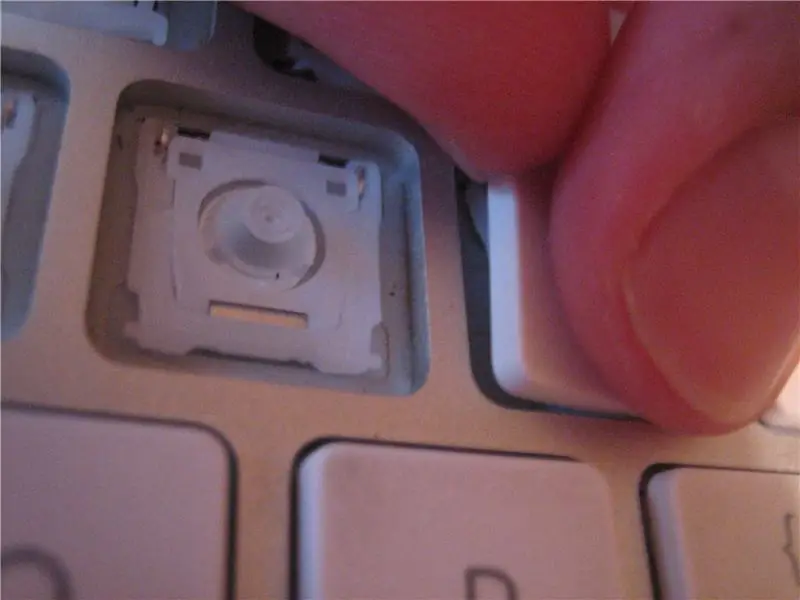


en cassant les clés, il est crucial d'être extrêmement prudent. les pièces jointes sont dans des directions différentes, alors faites attention. soulevez la clé dans le coin supérieur gauche jusqu'à ce qu'elle s'enclenche, puis voyez dans quel sens elle se trouve. Retirez l'autre partie et assurez-vous qu'aucune pièce ne s'est cassée. ça ne s'explique pas… alors commencez par les touches que vous utilisez le moins, pour pouvoir vous entraîner. après la deuxième clé, vous serez un pro. certaines touches plus grandes comme la touche Entrée ou la barre d'espace ont plusieurs connexions et peuvent avoir des broches métalliques, alors gardez cela à l'esprit. Rappelez-vous toujours d'être prudent
Étape 3: Nettoyer les clés

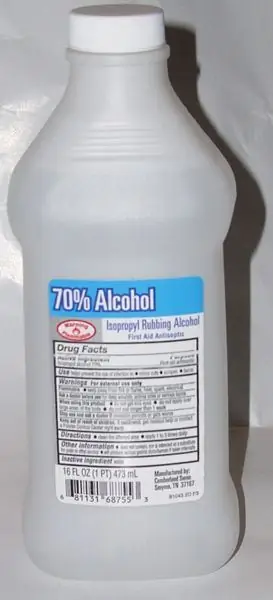
avec un compte-gouttes de médicament, versez une généreuse portion d'alcool à friction sur une serviette en papier pliée. frottez vigoureusement les touches contre celui-ci et la saleté sale se déversera tout simplement. la serviette en papier va se salir et commencer à s'effriter, alors changez de place de temps en temps
Étape 4: Remplacer les clés

remplacez la plupart des clés en les poussant fermement vers le bas. les clés avec supports métalliques doivent avoir les supports métalliques correctement insérés avant de pouvoir appuyer. J'ai eu un petit problème avec les touches f, dont certaines étaient enfoncées en permanence. pour ces clés, je les ai simplement retirées et j'ai délibérément accroché les broches en premier, puis j'ai enfoncé les boutons-pression.
Étape 5: Nettoyage scintillant
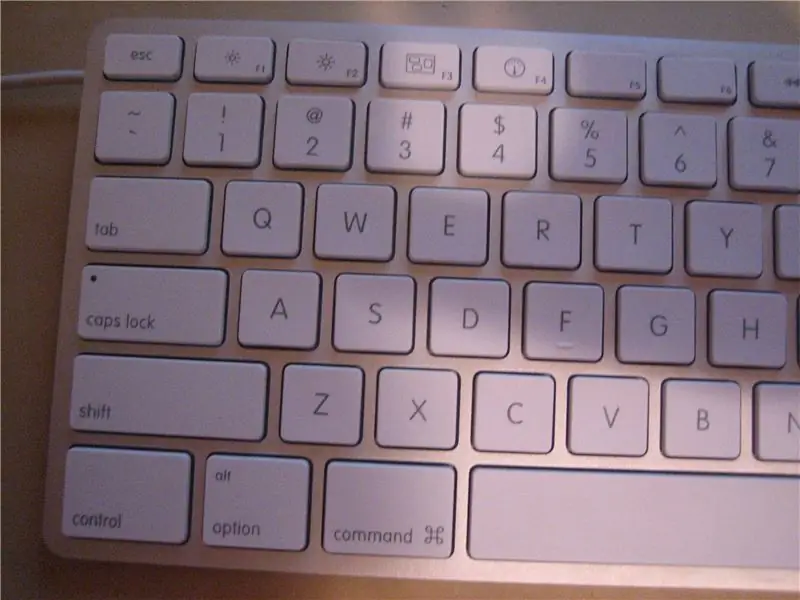
Terminé!! dans l'ensemble, je suis ravi des résultats… mon clavier est à nouveau d'un blanc éclatant. cela m'a pris environ une heure et demie, mais je l'ai fait en étant détendu et cela pourrait être fait beaucoup plus rapidement
Conseillé:
Station d'accueil pour smartphone pour ordinateur portable à partir d'un Macbook cassé ou de tout autre ordinateur portable… : 6 étapes

Station d'accueil pour smartphone pour ordinateur portable à partir d'un Macbook cassé ou de tout autre ordinateur portable…: Ce projet a été réalisé car il peut être pratique d'utiliser toute la puissance des smartphones réels comme un ordinateur ordinaire
Trois circuits de capteur tactile + circuit de minuterie tactile : 4 étapes

Trois circuits de capteur tactile + circuit de minuterie tactile : le capteur tactile est un circuit qui s'allume lorsqu'il détecte le toucher sur les broches tactiles. Cela fonctionne sur une base transitoire, c'est-à-dire que la charge ne sera allumée que pendant le temps où le toucher est effectué sur les broches. Ici, je vais vous montrer trois façons différentes de faire un sens tactile
COMMUTATEUR TACTILE - Comment faire un commutateur tactile à l'aide d'un transistor et d'une planche à pain.: 4 étapes

COMMUTATEUR TACTILE | Comment faire un commutateur tactile à l'aide d'un transistor et d'une planche à pain. : Le commutateur tactile est un projet très simple basé sur l'application de transistors. Le transistor BC547 est utilisé dans ce projet qui agit comme un interrupteur tactile. ASSUREZ-VOUS DE REGARDER LA VIDÉO QUI VOUS DONNERA TOUS LES DÉTAILS SUR LE PROJET
Inclinez votre clavier Apple en aluminium : 4 étapes

Inclinez votre clavier Apple Aluminium : Dès le début, je suis tombé amoureux du nouveau clavier Apple Aluminium. Il est élégant, offre une excellente sensation d'ordinateur portable à l'action des touches et dispose de suffisamment de touches de fonction pour faire atterrir une navette spatiale. Je devais en avoir un ! À mon arrivée, je n'ai pas été déçu par un seul
Nettoyage du clavier Mac : 8 étapes

Nettoyage du clavier Mac : saviez-vous que votre clavier contient 400 fois plus de bactéries qu'un siège de toilette !!! Cela seul est une raison suffisante pour nettoyer votre clavier ! De plus, personne ne veut taper sur un clavier sale : Suivez donc ces étapes pour taper paradis:DLes images sont d'un
